最近要使用cocos2dx 来开发。关于开发环境的设置,网上的文章总是不全。
参照网上的的文章加上自己的实际操作,终于把环境搭起来了。最重要的是安装NDK+ADK的开发环境。
本文总结了整个过程,以作记录。
一、前期准备
开发包:ADK、NDK、JDK
工具:Cygwin、Eclipse、Python2.7.6
下载:NDK,JDK,cygwin-x86 或者 cygwin-x64,ADT Bundle,Python2.7.6
其中ADT Bundle 是Android官方提供的Eclipse IDE,绑定了最新版的ADK,用起来比较方便。
二、安装和环境变量设置。
1,解压NDK,ADT Bundle到指定目录。
新建环境变量
NDK_ROOT=ndk的解压目录。
如:NDK_ROOT=D:\android-devl\dk\android-ndk-r9
ANDROID_SDK=ADK解压目录\sdk\platforms;ADK解压目录\sdk\platform-tools。
如:ANDROID_SDK=D:\android-devl\dk\sdk\platforms;D:\android-devl\dk\sdk\tools;D:\android-devl\dk\sdk;D:\android-devl\dk\sdk\platform-tools
2,安装JDK到指定目录。
新建环境变量
JAVA_HOME=jdk的安装目录
如:JAVA_HOME=E:\SDK\Java\jdk1.7.0_45
CLASSPATH=%JAVA_HOME%/lib
3,运行cygwin-setup。
第一步选择"Install from Internet"
第二步输入安装目录。
第三步选择一个位置存放下载下来的安装包,建议设置成一个固定位置保存安装包以供以后使用。
第四步选择是否直接连接网络还是通过代理来连接。
第五步选择一个源地址,这里选163的。
第六步同步完软件包列表后选择要安装的软件包。这里选择Devel全部。
然后一直下一步。cygwin 下载软件包这个安装过程比较漫长,必须要耐心等待安装完成。
最后新建系统变量
CYGWIN_TOOLS=cygwin安装目录\bin
如:CYGWIN_TOOLS=D:\android-devl\cygwin\bin
4,最后往PATH里添加%ANDROID_SDK%;%JAVA_HOME%\bin;%CYGWIN_TOOLS%;
这样NDK+ADK的开发环境就安装好了。
三、编译cocos2d-x。
从官网上下载cocos2d-x-2.2,解压到一个目录里。
cocos2d-x提供了为各个平台创建工程的模版和工具。这个工具是./tools/project-creator/create_project.py目录下。这个工具是用python脚本写的,需要安装python2.7。
打开命令行,定位到./tools/project-creator,输入create_project.py,会列出工具接受的命令行参数。
如:Usage: create_project.py -project PROJECT_NAME -package PACKAGE_NAME -language P
ROGRAMING_LANGUAGE
-project PROJECT_NAME指定项目名称
-package PACKAGE_NAME指定使用的java包名称
-language PROGRAMING_LANGUAGE 指定编写程序的语言类型,支持cpp ,javascript和lua。
如输入create_project.py -project testcc -package comtestcc -language cpp
创建好的工程目录放在cocos2d-x/projects/testcc 下。
四、更新ADK和创建Android模拟器
ADT Bundle绑定的ADK的API Level 是18,而如果要生成的软件支持更低版本的系统则需要用Level更低的API生成。因此要下载更低版本的API。
首先,因为大陆地区访问SDK源站点比较蛋疼。需要对系统的DNS做一点修改。以管理员身份打开C:\Windows\System32\drivers\etc\hosts
在文件末尾添加
#Google主页
203.208.46.146 www.google.com
#这行是为了方便打开Android开发官网 现在好像不翻墙也可以打开
74.125.113.121 developer.android.com
#更新的内容从以下地址下载
203.208.46.146 dl.google.com
203.208.46.146 dl-ssl.google.com
保存退出。
打开ADT Bundle,选择Window->Android SDK Manager打开SDK manager。选择Tools->Optoins,勾选
Force https://...sources to be fetched using http://。退出。

这时SDK Manager就会自动同步到源的列表。
这里我们选择level10 API。
打开ADT Bundle,选择Window->Android Virtual Device Manager


点击New,如下选择,然后点击ok
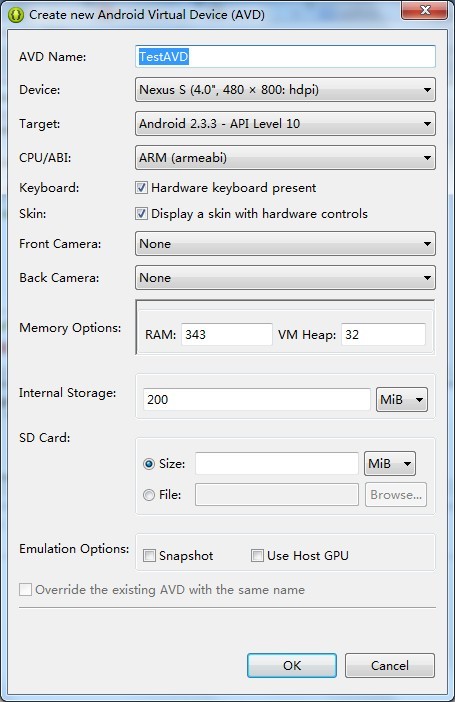
五、编译运行。
打开ADT Bundle,选择File->New->Project->Android->Android Project from Existing Code
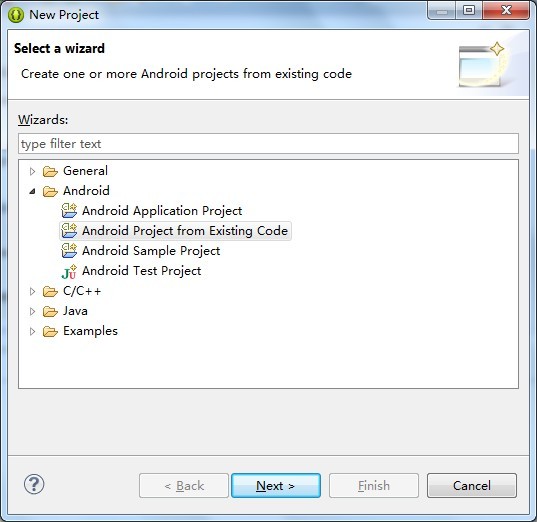
下一步
定位到刚才创建好的项目

选择"proj.android"点击"Finish".
等待工程导入完毕。
将cocos2d解压目录下的cocos2dx\platform\android\java\src\org目录拷到proj.android\src\org。
调出"Navigate"选中项目调出右键菜单选择"Build Project"
修改"build_native.sh"
第60行:
cp -rf "$file" "$APP_ANDROID_ROOT"/assets
-->cp -rfp "$file" "$APP_ANDROID_ROOT"/assets
第64行:
cp "$file" "$APP_ANDROID_ROOT"/assets
--> cp -p "$file" "$APP_ANDROID_ROOT"/assets
这样程序打包的时候就不会出现资源的访问权限问题。
修改完成后选中项目调出右键菜单选择"Run As"-->"Android Application"。此时,Eclipse会打包所有的资源文件并连接到模拟器,进行程序模拟。





















 555
555

 被折叠的 条评论
为什么被折叠?
被折叠的 条评论
为什么被折叠?








